Clonare HDD su SSD in Windows 10/11 Senza Reinstallare
- Home
- Supporto
- Suggerimenti Data Backup
- Clonare HDD su SSD in Windows 10/11 Senza Reinstallare
Sommario
Scopri come clonare facilmente il tuo HDD su un SSD in Windows 10/11 senza la necessità di reinstallare tutto. Questa guida copre i passaggi essenziali, dalla scelta dell’SSD al riavvio del sistema dal nuovo disco. Aggiorna il tuo storage senza intoppi oggi stesso!
Indice dei contenuti

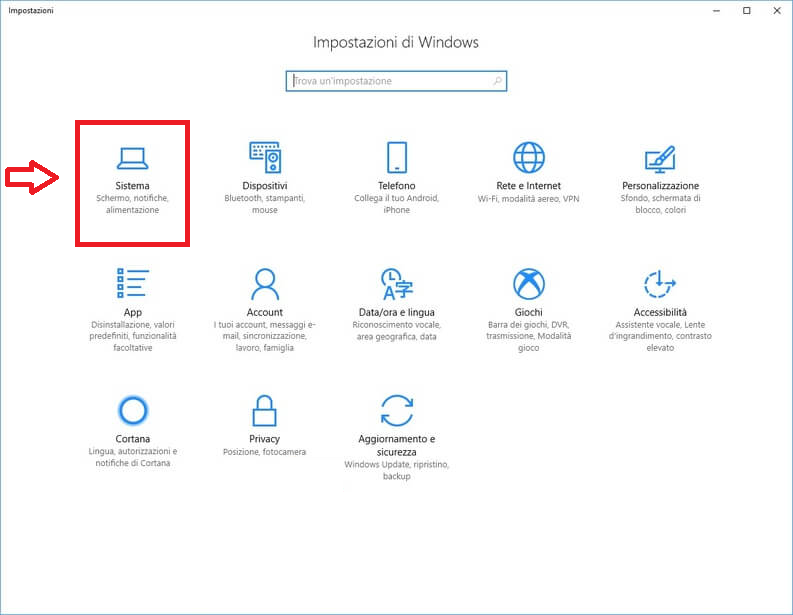
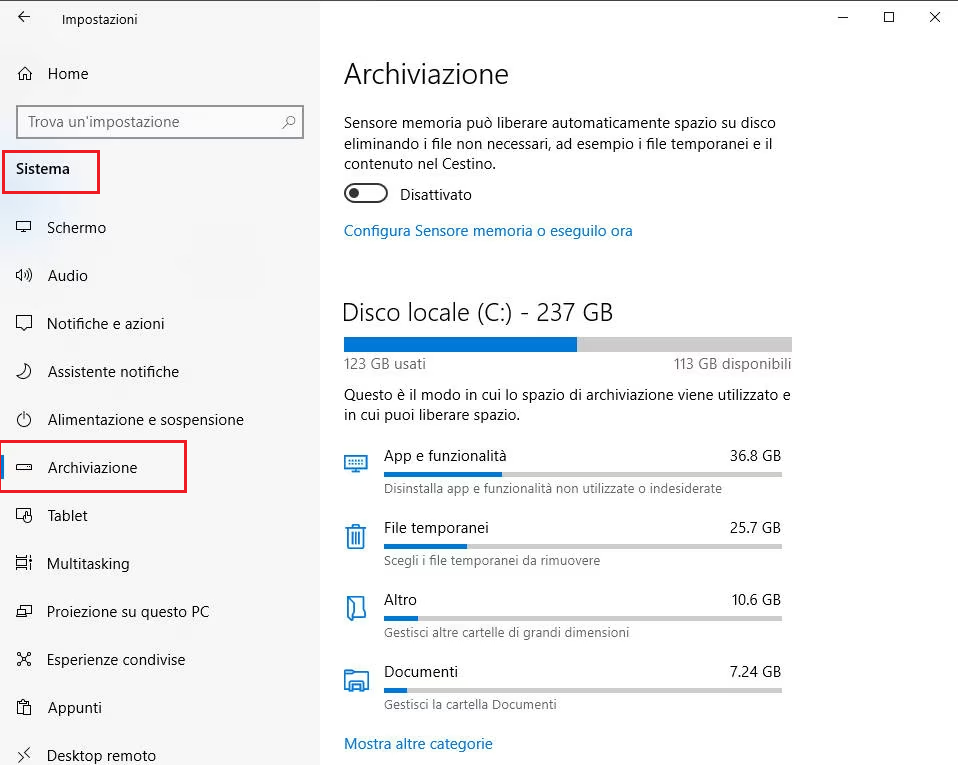


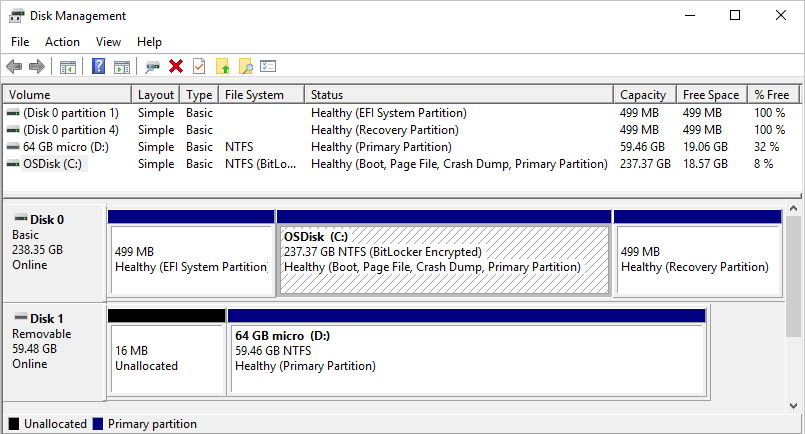
Per uso generale, un SSD da 250GB a 500GB è solitamente sufficiente per il sistema operativo , le applicazioni e alcuni file personali . Tuttavia, se sei un gamer , un designer o lavori regolarmente con file di grandi dimensioni, considera un SSD da 500GB a 1TB o più.
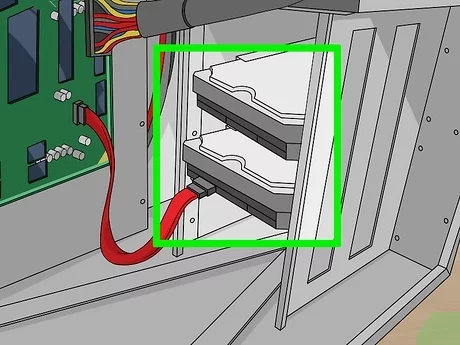


Supporta la clonazione del disco rigido di backup con suono anomalo Salta automaticamente i settori danneggiati.
Allineamento automatico 4K Durante la migrazione del sistema su SSD, esegui automaticamente l'allineamento 4K per migliorare le prestazioni dell'SSD.
Supporta GPT e MBR Durante la migrazione del sistema, abbina automaticamente il formato di partizione appropriato per l'SSD.
Supporta NTFS e FAT32 Diversi formati di file system possono essere migrati in un unico passaggio.
Soluzione di backup completa Supporta la migrazione del sistema/backup del sistema/backup della partizione/backup del disco rigido/backup del file/clonazione del disco.
Allineamento automatico 4K Durante la migrazione del sistema su SSD, esegui automaticamente l'allineamento 4K per migliorare le prestazioni dell'SSD.
Supporta GPT e MBR Durante la migrazione del sistema, abbina automaticamente il formato di partizione appropriato per l'SSD.
Supporta NTFS e FAT32 Diversi formati di file system possono essere migrati in un unico passaggio.
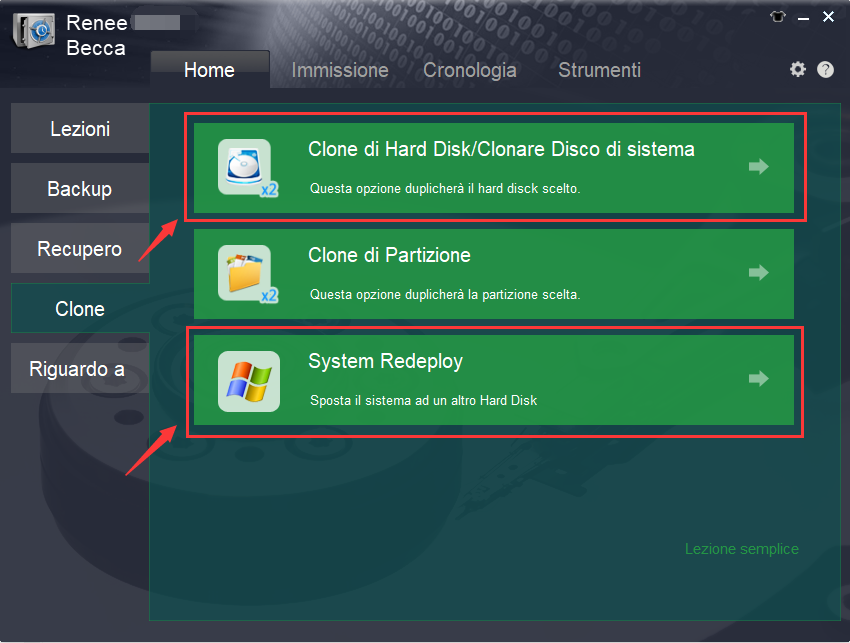
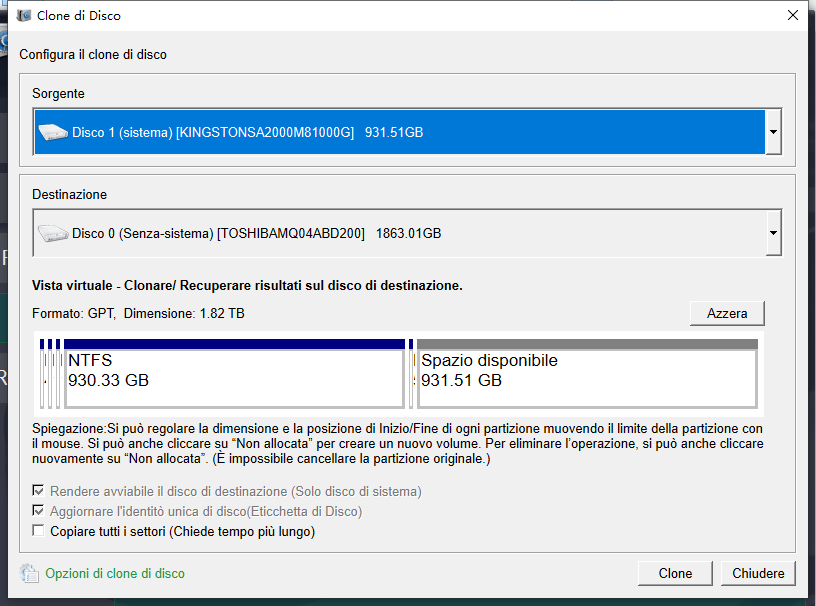
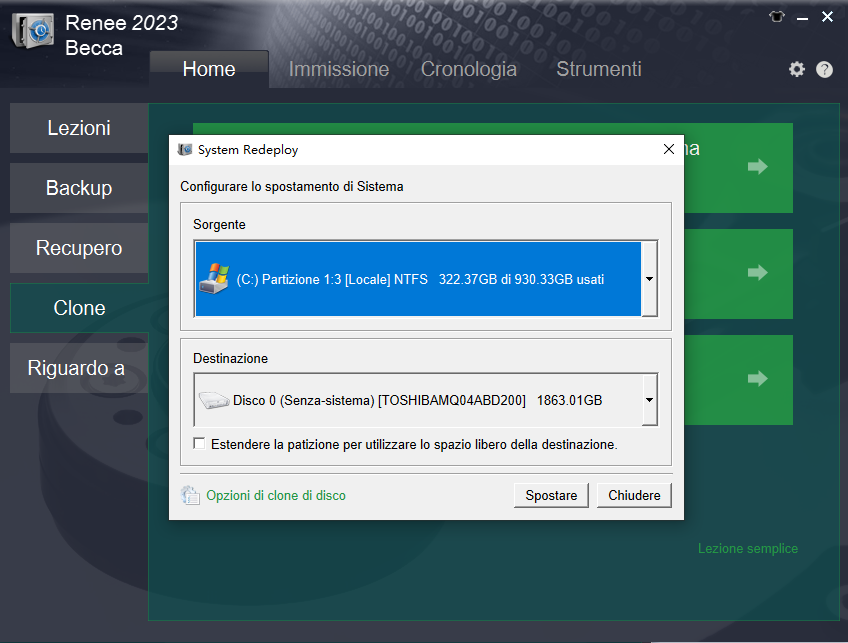
| Tipo di server | Immettere il metodo del menu di avvio |
|---|---|
| DELL | Premere ripetutamente il tasto F12 prima che il logo Dell venga visualizzato sullo schermo. |
| HP | Premere più volte il tasto F9 quando viene visualizzato il logo HP. |
| Nome del BIOS | Immettere il metodo del menu di avvio |
|---|---|
| ASRock | DEL o F2 |
| ASUS | DEL o F2 per PC, DEL o F2 per schede madri |
| Acer | DEL o F2 |
| Dell | F12 o F2 |
| EC | DEL |
| Gigabyte/Aorus | DEL o F2 |
| Lenovo (portatili di consumo) | F2 o Fn + F2 |
| Lenovo (desktop) | F1 |
| Lenovo (ThinkPad) | Immettere quindi F1 |
| MSI | DEL |
| Tablet Microsoft Surface | Tieni premuti i pulsanti di accensione e aumento del volume |
| PC di origine | F2 |
| SAMSUNG | F2 |
| Toshiba | F2 |
| Zotac | DEL |
| HP | Esc, F9 per "Menu di avvio", Esc, F10, scheda Archiviazione, Ordine di avvio, Origini di avvio legacy |
| INTEL | F10 |
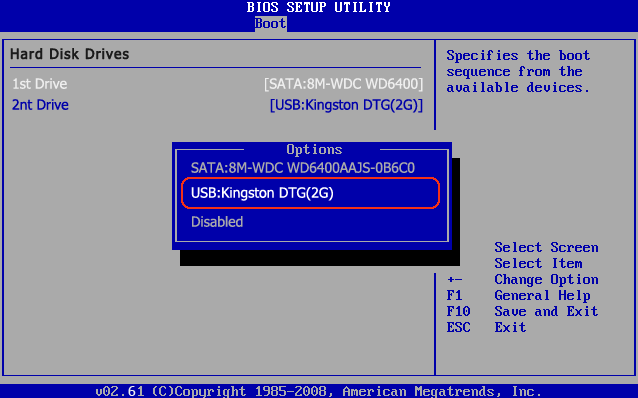
fsutil behavior set DisableDeleteNotify 0.fsutil behavior query DisableDeleteNotify
fsutil behavior set DisableDeleteNotify 0
Articoli correlativi :
Guida Essenziale: Migrazione Dati Samsung SSD, Rapida e Semplice
13-05-2024
Lorena : Scopri come migrare i tuoi dati da un SSD Samsung ad un altro in modo fluido grazie a...
Ottimizza la tua SSD: Guida Rapida per Formattazione e Partizionamento Efficace
11-01-2024
Giorgio : Apprendete la formattazione corretta di SSD per massima compatibilità: selezionate il giusto file system e partizioni per Windows...
Clona il tuo HDD su Windows: Guida Semplice e Rapida
10-01-2024
Giorgio : Clonate HDD o SSD per un trasferimento dati sicuro e senza intoppi verso un nuovo dispositivo.
Aggiornamento SSD: Guida Rapida ed Efficace!
10-01-2024
Sabrina : L'SSD, superiore per velocità e affidabilità rispetto all'HDD, richiede specifiche attenzioni nell'aggiornamento: questo saggio esamina le corrette pratiche...



